来源:小编 更新:2025-11-07 05:04:02
用手机看
你是不是也有过这样的烦恼?手机里存了好多大文件,比如高清视频、大型游戏或者重要文档,想要传输到电脑上,却发现安卓系统和电脑之间的传输有点儿麻烦。别急,今天就来给你详细说说,怎么轻松地将安卓系统中的大文件传输到电脑上,让你告别烦恼,享受便捷的文件传输体验!
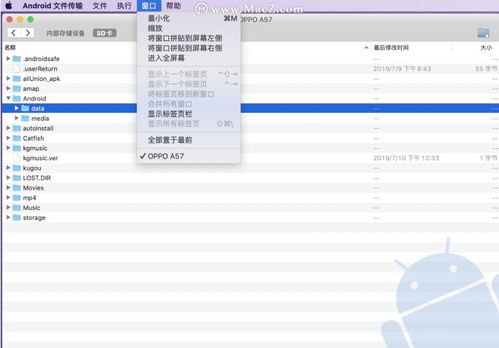
首先,最简单也是最直接的方法就是使用数据线进行连接。以下是一步一步的操作指南:
1. 准备工具:你需要一根USB数据线,以及电脑和安卓手机。
2. 连接设备:将数据线的一端插入安卓手机的USB接口,另一端插入电脑的USB接口。
3. 开启USB调试:在手机上找到“开发者选项”,开启“USB调试”功能。
4. 选择传输模式:在电脑上,打开文件资源管理器,找到连接的安卓手机,选择“文件传输”模式。
5. 传输文件:在电脑上找到你想要传输的文件,拖拽到电脑的指定文件夹中即可。
这种方法的好处是传输速度快,稳定性高,适合传输大文件。
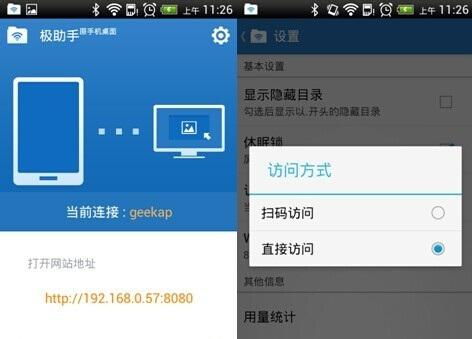
如果你不想用数据线,也可以尝试无线传输。以下是一些无线传输的方法:
1. 使用蓝牙:如果你的电脑和安卓手机都支持蓝牙,那么可以通过蓝牙进行文件传输。在手机上找到“蓝牙”选项,开启蓝牙,然后搜索并连接电脑上的蓝牙设备。连接成功后,就可以在手机上选择文件,发送到电脑上了。
2. 使用Wi-Fi文件传输应用:市面上有很多Wi-Fi文件传输的应用,比如“AirMore”、“FileGo”等。这些应用可以让你通过Wi-Fi将文件从手机传输到电脑。下载并安装这些应用后,按照提示进行设置,就可以实现无线传输了。
3. 使用云存储服务:如果你经常需要传输文件,可以考虑使用云存储服务,如百度网盘、腾讯微云等。将文件上传到云存储,然后在电脑上下载即可。
无线传输的好处是方便快捷,但传输速度可能没有有线连接快。
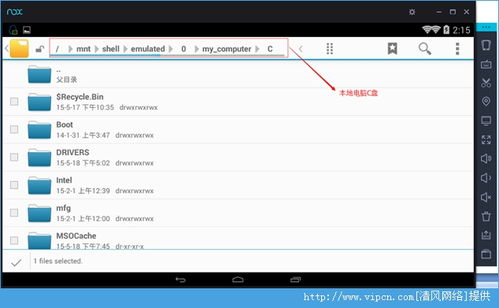
在进行文件传输时,需要注意以下几点:
1. 确保数据线或Wi-Fi连接稳定:如果连接不稳定,可能会导致文件传输失败或数据损坏。
2. 选择合适的传输方式:根据文件大小和传输速度的需求,选择合适的传输方式。
3. 保护隐私:在传输敏感文件时,要注意保护隐私,避免泄露。
4. 备份文件:在传输文件之前,最好先备份以防万一。
通过以上方法,相信你已经学会了如何将安卓系统中的大文件传输到电脑上。现在,你再也不用为文件传输而烦恼了,尽情享受便捷的文件传输体验吧!